Rychlá navigace návodem:
1) Úvod – než začnete tiskárnu využívat
2) Vybalení a instalace tiskárny
3) Seznámení s tiskárnou TRILAB AzteQ Industrial
4) První tisk s vaší tiskárnou AzteQ Industrial
5) Tahák – obvyklý postup tisku
6) Jak používat DeltaControl displej a aplikaci
7) Jak používat WebControl online rozhraní
8) Samoinstalace tiskárny
9) Servisní úkony na tiskárně
Podkapitoly
1) Výměna tiskové hlavy…..2) Čištění trysky…..3) Výměna trysky
1) Výměna tiskové hlavy
Tiskovou hlavu lze poměrně jednoduše celou vyměnit. Je tak možné mít nachystány různé konfigurace tiskových hlav (např. jiný průměr trysek)
Upozornění: Výměnu tiskové hlavy provádějte vždy při vypnuté tiskárně a s vyjmutým filamentem.
Varování: Před výměnou se ujistěte, že je tisková hlava zchlazena na pokojovou teplotu, aby nedošlo k popálení.
Nejprve jednou rukou chytněte tiskovou hlavu a opatrně odpojte všechna ramena z magnetů na tiskové hlavě.

Poté opatrně odpojte bowden (vytáhněte modrou pojistku a černý collet zatlačte směrem ke hlavě) a oba kabelové svazky.




Upozornění: Nezapomeňte vrátit modrý pojistný límec zpět na tiskovou hlavu, abyste předešli jeho ztrátě.
Následně tiskovou hlavu odeberte. Stroj je připraven na instalaci jiné tiskové hlavy. Pro její instalaci využijte tuto část návodu v obráceném pořadí.
Upozornění: věnujte prosím pozornost umístění kabelového svazku při výměně tiskové hlavy. Kabelový svazek musí procházet mezi zadní a pravou dvojicí ramen.

Po výměně tiskových hlav je potřeba provést změnu i softwarově. Můžete využít buď DeltaControl nebo WebControl.
2) Čištění trysky (cold pull)
Upozornění: Tento postup od vás požaduje některé kroky provést v těsné návaznosti za sebou. Návod si prosím předem celý pročtěte a ujistěte se, že mu rozumíte.
Pokud filament protéká tryskou jen velice málo, jedná se pravděpodobně o ucpanou trysku. Lze ji vyčistit metodou cold pull. Metoda využívá částečného ztuhnutí filamentu v trysce, který s sebou po vytažení odstraní i nalepené nečistoty.
Připravte si štípací kleště a cca 50 cm PLA struny světlé barvy (na té jde nejlépe kontrolovat nečistoty vytažené z trysky).
Pokud je v tiskové hlavě zaveden filament, vyjměte jej.
- Uvolněte uchycení bowdenového vedení filamentu v tiskové hlavě.
- Pomocí online ovládacího rozhraní nebo DeltaControl displeje nahřejte trysku na teplotu 210°C (případně více podle posledně použitého materiálu).
- Připravených cca 50 cm filamentu na konci zastřihněte kleštěmi pod úhlem 45° a narovnejte posledních 10 cm.

Jakmile teplota trysky dosáhne potřebné teploty, zasuňte zastřižený kus filamentu do tiskové hlavy. Z trysky by měl začít vycházet roztavený filament.


Tip: Pokud z trysky nevychází filament vůbec, je pravděpodobně tryska ucpaná kompletně a cold pull metoda nebude nejspíš fungovat. V takovém případě doporučujeme výměnu trysky za novou.
Upozornění: Při vkládání filamentu i při následujících krocích přidržujte tiskovou hlavu druhou rukou, zabráníte tak pohybu tiskové hlavy a případnému poškození elektroniky tiskárny prudkým pohybem tiskové hlavy. Zároveň buďte opatrní, abyste se nepopálili.
Opět pomocí DeltaControl displeje nebo webového rozhraní zadejte snížení teploty trysky na 90°C. Do doby, než teplota trysky klesne pod 160°C, tlačte filament mírným ale konstantním tlakem do tiskové hlavy.
V okamžiku klesnutí teploty na 90 °C, kdy je filament v trysce relativně ztuhlý avšak stále lehce plastický, uchopte filament jednou rukou za volný konec, druhou rukou přidržujte tiskovou hlavu a rychlým pohybem ruky (svírající filament) vzhůru jej vytrhněte z tiskové hlavy ven.

Upozornění: V tomto momentu nenechávejte filament v trysce déle, než je nezbytně nutné a ihned pokračujte dále.
Zkontrolujte část filamentu, kterou jste vytáhli z trysky. Pokud je postup proveden správně, na konci vytaženého filamentu mohou být viditelné kousky nečistot z trysky. Je také patrný otisk vnitřního tvaru trysky.

Pro optimální účinnost doporučujeme celý postup čištění trysky opakovat.
Ve chvíli, kdy je tryska průchodná, zasuňte bowdenové vedení zpět do tiskové hlavy zpět na své místo a zajistěte jej modrou pojistkou.
3) Výměna trysky
Postup výměny trysky na tiskové hlavě není složitý, ale provádí se při teplotě až 300°C. Buďte proto maximálně opatrní, pečlivě si přečtěte celý návod a ujistěte se, že rozumíte všem pokynům. Pokud ne, kontaktujte servisní oddělení. Než začnete postupovat podle postupu níže, vytáhněte filament z tiskové hlavy – makro příkaz Unload filament.
- Připravte si trysku, momentový klíč a posuvný klíč nebo jiné kleště
- Ujistěte se, že tisková hlava je zchlazená pod 50°C (stavová dioda svítí bíle), pokud není, zchlaďte ji
- Odšroubujte ofuk, jediný přístup je zespodu mezi heatblokem a ofukem
- Opatrně ofuk tahem dolů sundejte, zatímco druhou rukou držíte tiskovou hlavu
- Opatrně sundejte silikonový návlek hotendu (pozor na kabely vedoucí k topnému tělísku a termistoru)
- Ve webovém rozhraní vyhřejte tiskovou hlavu na 300°C
- Posuvným klíčem zafixujte heatblok (hliníkový kvádr) a momentovým klíčem vyšroubujte trysku
- Zchlaďte tiskovou hlavu pod 50°C
- Prsty našroubujte novou trysku
- Vyhřejte tiskovou hlavu na 300°C
- Posuvným klíčem zafixujte heatblok a momentovým klíčem dotáhněte trysku tak, aby alespoň 3x cvaknul
- Zchlaďte tiskovou hlavu pod 50°C
- Ujistěte se, že hotend není pootočen a nedotýká se jakékoliv plastové části.
- Nasaďte silikonový kryt heatbloku
- Nasaďte a přišroubujte ofuk z bodu 3.
- Na kartě Settings si zaškrtněte možnost pokročilých nastavení
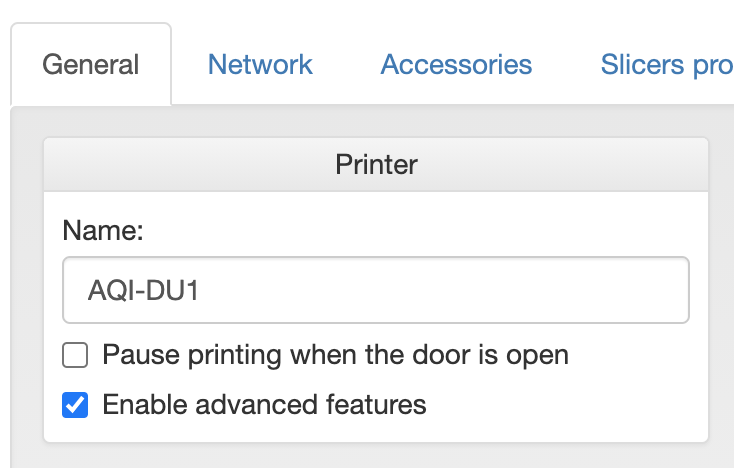
- Ujistěte se, že tryska je zchlazena pod 50°C
- Na kartě Machine Control napište sadu příkazů: M303 H1 S220 (na velikosti písmen nezáleží), zmáčkněte tlačítko Send a počkejte dokud se nezobrazí potvrzení, že teplotní kalibrace proběhla v pořádku – Auto tune heater 1 completed. Tento proces trvá několik minut, obvykle 5 až 6.
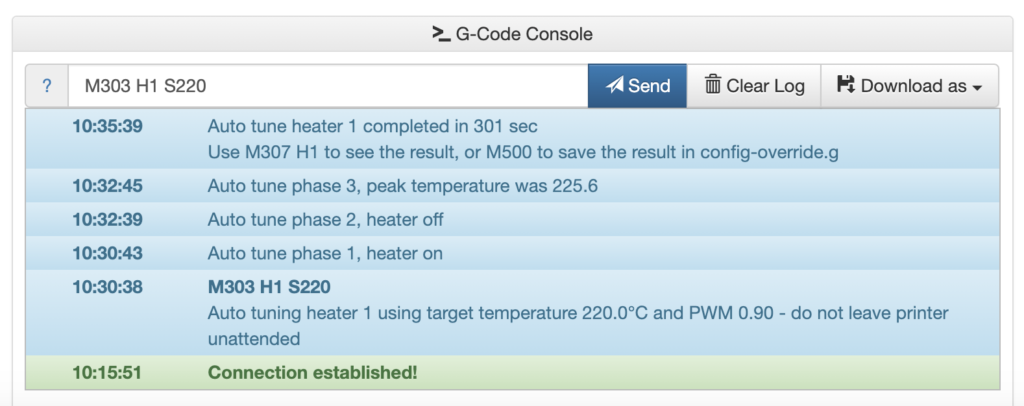
Upozornění: Během teplotní kalibrace se vyhřeje tryska na více než 220°C, dbejte proto na svoji bezpečnost. Dále také neprovádějte žádnou jinou operaci, kalibrace by neproběhla správně.
- Uložte výsledky kalibrace napsáním příkazu M500 a kliknutím na tlačítko Send
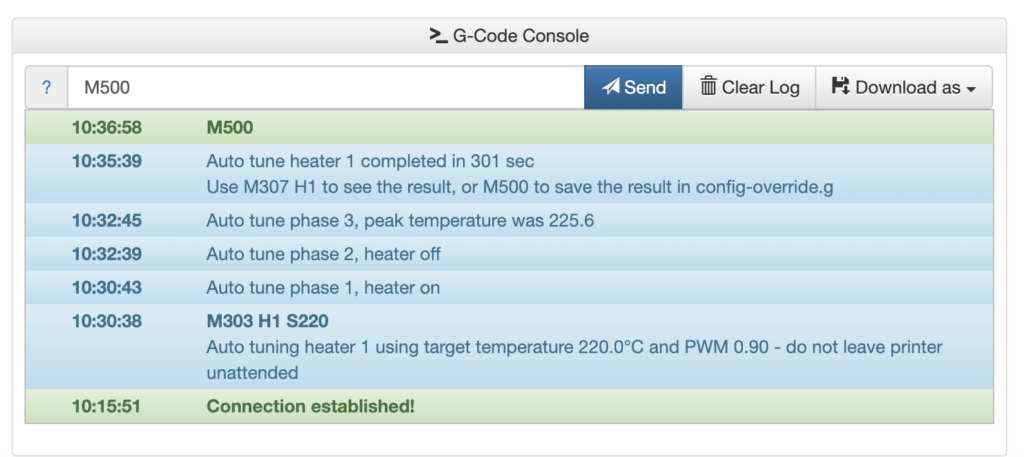
- Vynulujte si Z offset a nastavte si správnou výšku první vrstvy

